Cách thiết lập Diablo 4 giúp bạn có trải nghiệm tốt hơn khi chơi

Ở trạng thái mặc định, các tùy chỉnh nút bấm của Diablo 4 đã đáp ứng rất tốt nhu cầu của người chơi. Tuy nhiên, các thiết kế tùy chỉnh sẵn sẽ còn làm bạn bất ngờ hơn nữa khi cho phép thay đổi nhiều điều thú vị.
Các nút bấm này ở trạng thái mặc định vốn không làm phiền hà gì cho bạn cả. Nhưng nếu bạn biết rằng có thể thay đổi chúng theo ý muốn thì nó lại là một chân trời mới đầy thú vị. Dưới đây là một số tùy chỉnh thay đổi “khác thường” mà bạn có thể làm trong phần cài đặt nút bấm Diablo 4.

Tách nút tương tác và đòn đánh thường
Cả trên console lẫn hệ PC, hai hành động riêng lẻ là tung đòn đánh thường và tương tác với các thứ xung quanh được gộp chung vào 1 nút. Trên PC đó là nút chuột trái còn trên console là nút X/A tùy hệ máy. Nếu từng chơi các phiên bản Diablo từ xưa đến nay chắc hẳn bạn sẽ gặp các tình huống khá éo le với chức năng này, nhất là với các nhân vật đánh xa.
Bạn sẽ gặp phải tình huống muốn click vào một con quái để bắn vào nó nhưng trùng hợp nó lại đứng quá gần 1 vật tương tác như rương hay các cột buff, giếng nước hồi máu… Bạn sẽ click nhầm và thay vì bắn nhân vật sẽ chạy đến tương tác để rồi bước ngay vào chỗ con quái đang đứng.
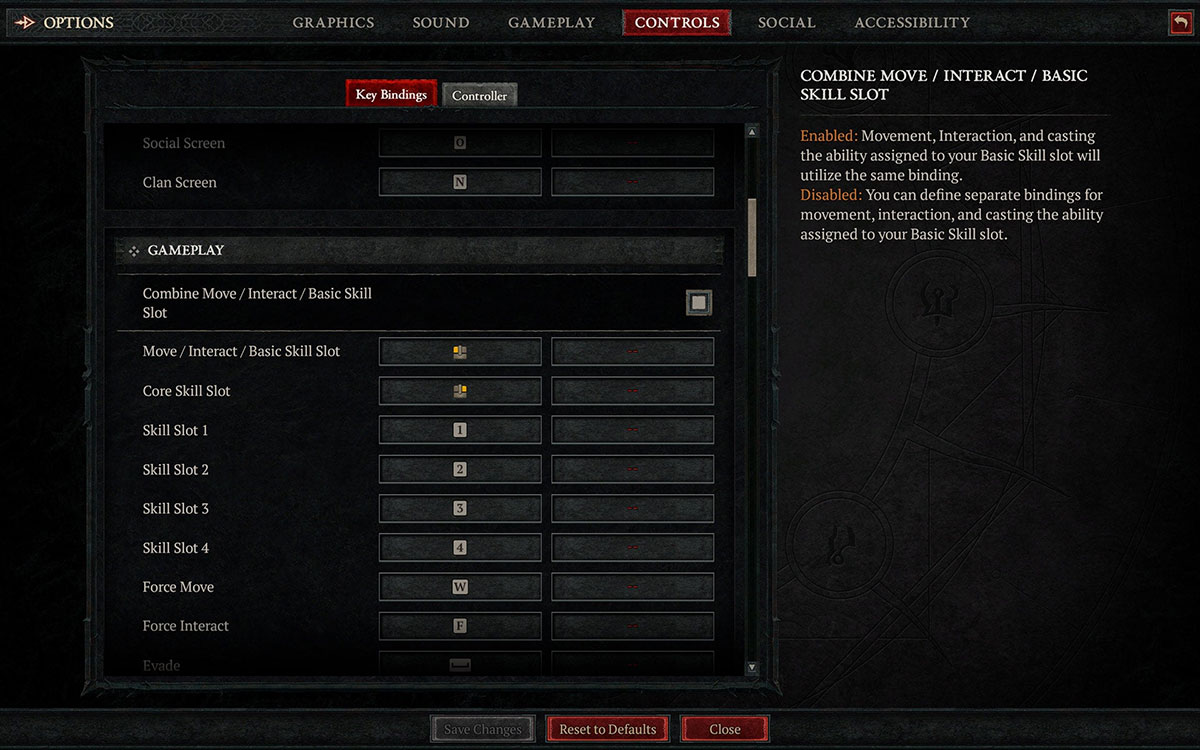
Từ đó, ý tưởng cho phép tách riêng 2 chức năng này đã được Blizzard suy xét đến. Mặc định chức năng này là gộp chung nhưng bạn có thể tách riêng chúng ra trong phần tùy chỉnh nút bấm. Sau khi tắt chức năng gộp này, bạn sẽ gán 2 nút khác nhau cho 2 hành động, và sẽ phải ấn 1 nút khác khi muốn mở rương hay trò chuyện với NPC.
Bắt buộc di chuyển
Chức năng di chuyển thường sẽ do bạn chỉ định mỗi khi click chuột. Nhưng nếu bạn cảm thấy mệt mỏi vì cứ phải click qua lại liên tiếp thì có một tùy chỉnh có thể thay đổi điều đó. Bạn chỉ cần vào phần tùy chỉnh nút bấm, tìm chức năng “Force Move” và bật nó lên.
Nút này mặc định bị tắt nhưng khi được bật nhân vật sẽ tự động chạy về hướng con trỏ chuột. Bạn sẽ không cần phải bấm nữa, chỉ cần điều hướng con trỏ chuột là xong. Nó sẽ giảm số lần click cũng như tiếng ồn phát ra từ chuột mỗi khi chơi.
Đổi nút hiển thị item trên mặt đất
Truyền thống của game Diablo là bạn dùng phím Alt để hiện các item rơi trên mặt đất. Nhưng nếu bạn có thói quen dùng phím này vào nhiều chức năng khác như Alt + Tab để nhảy tạm ra ngoài hay Alt + F1 chụp màn hình bằng ứng dụng Nvidia thì cần phải đổi chức năng này sang một nút khác.
Phần chức năng này mang tên “Show item labels” ở gần cuối danh sách tùy chỉnh nút bấm. Bạn có thể đổi nó sang bất cứ phím nào còn trống (chưa gán chức năng) trên bàn phím mà bạn cảm thấy tiện tay nhất.
Điều chỉnh tiếng rơi của item
Nghe có vẻ kỳ lạ nhưng bạn có thể tùy chỉnh tiếng rơi của các item trong game. Tùy chỉnh này mặc định bật cho tất cả và chúng sẽ phân loại theo nhóm item như vũ khí, giáp, trang sức, đồ có lỗ… Thậm chí nhà sản xuất còn chu đáo cho chọn cả phẩm chất item.
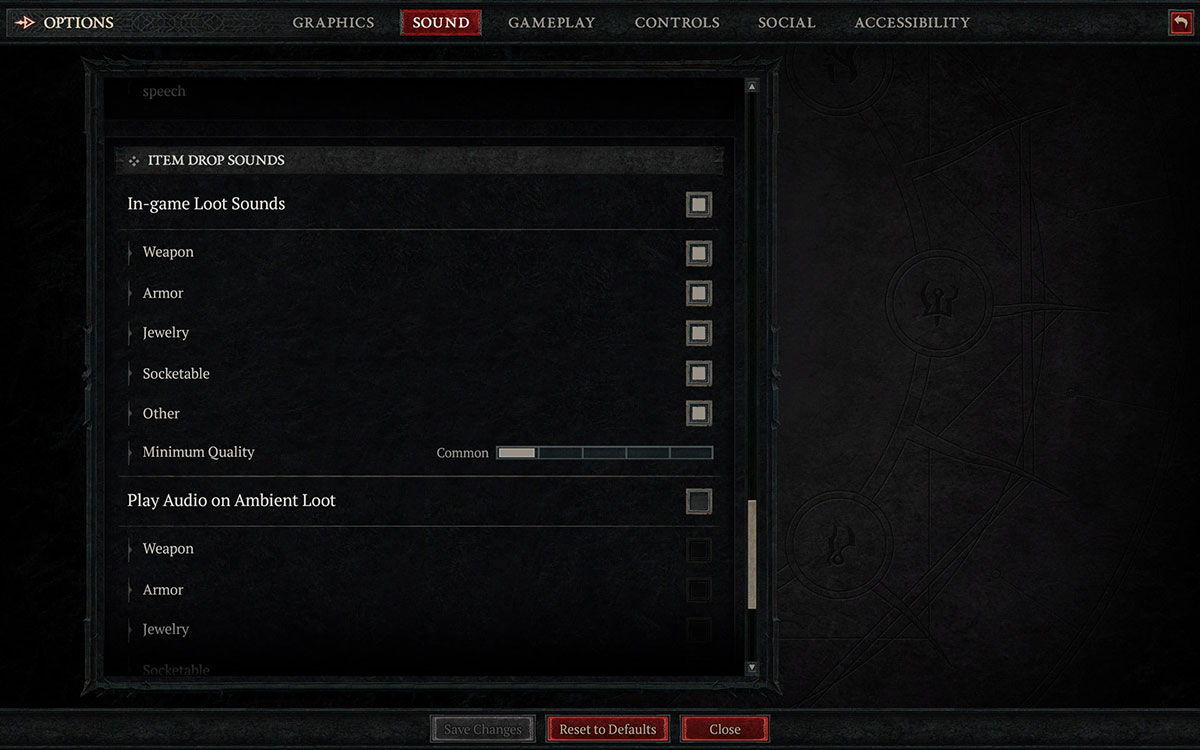
Bạn hoàn toàn có thể chọn chỉ phát ra âm thanh khi những item phẩm chất cao xuất hiện, và tắt tiếng rơi với các loại 'đồ dỏm'. Ví dụ khi lên cấp cao thì item loại lởm nhất là màu trắng (common) rơi rất nhiều và bạn cũng chẳng cần phải nhặt làm gì. Bạn có thể tắt tiếng rơi của các item này và chỉ để tiếng cho đồ set, đồ Legendary để khi nào có tiếng rơi phát ra bạn sẽ hiểu đây là những món cần lưu ý, không thì cứ đi thẳng chẳng cần quan tâm cho mất thời gian.
Bịt miệng nhân vật của mình
Bản thân nhân vật của bạn điều khiển cũng được thiết kế những câu thoại theo tình huống thường dùng. Nó sẽ giúp bạn thấy game sinh động hơn và nhân vật có sức sống hơn nhưng không phải ai cũng thích điều này. Ví dụ bạn đang spam kỹ năng nhưng chiêu thức đó chưa hồi kịp thì nhân vật sẽ nói một câu rằng “tôi chưa sẵn sàng đánh đòn này”. Nghe mãi cũng hơi phiền.
Trong phần tùy chỉnh có mục cho phép bạn tắt đi chức năng phát câu thoại đó. Bạn có thể thay nó bằng một âm thanh báo lỗi đơn giản. Thậm chí bạn có thể tắt hẳn để không phải nghe gì nữa.
Thay đổi vị trí khung chức năng HUD
Khung chức năng (Head Up Display - HUD) chuẩn bao gồm bình HP, năng lượng/mana và nhiều chức năng khác được mặc định ở chính giữa cạnh dưới màn hình. Đây là vị trí truyền thống của thể loại nhập vai từ xưa đến nay. Tuy nhiên nếu bạn cảm thấy nó cản trở tầm nhìn hay bất tiện thì vẫn có thể thay đổi.

Tùy chỉnh HUD configuration sẽ cho thêm một tùy chọn nữa cho phép bạn thay đổi phần giao diện quen thuộc thành cụm ở góc dưới bên trái màn hình. Không chỉ dời vị trí, hình dạng giao diện này cũng thay đổi để xếp gọn vào góc một cách tiết kiệm không gian nhất.
Nhìn rõ thông số item với advanced tooltips
Mỗi khi bạn rà chuột vào một món đồ, một bảng nhỏ sẽ hiện ra thể hiện thông số của món đồ đó, bảng này gọi là tooltips. Từ Diablo 3 trở đi game cũng hỗ trợ thêm bảng thứ 2 theo chức năng so sánh giúp bạn so trực tiếp sức mạnh của món đồ hiện tại với món cùng loại đang trang bị trên người.
Điều đó vẫn chưa đủ vì các thông số ước lượng như điểm hay các thông số cơ bản như sát thương, giáp, tốc độ… không thể làm rõ được item đó mạnh như thế nào. Bạn có thể bật chức năng advanced tooltips để thông số hiển thị rõ ràng hơn nữa.
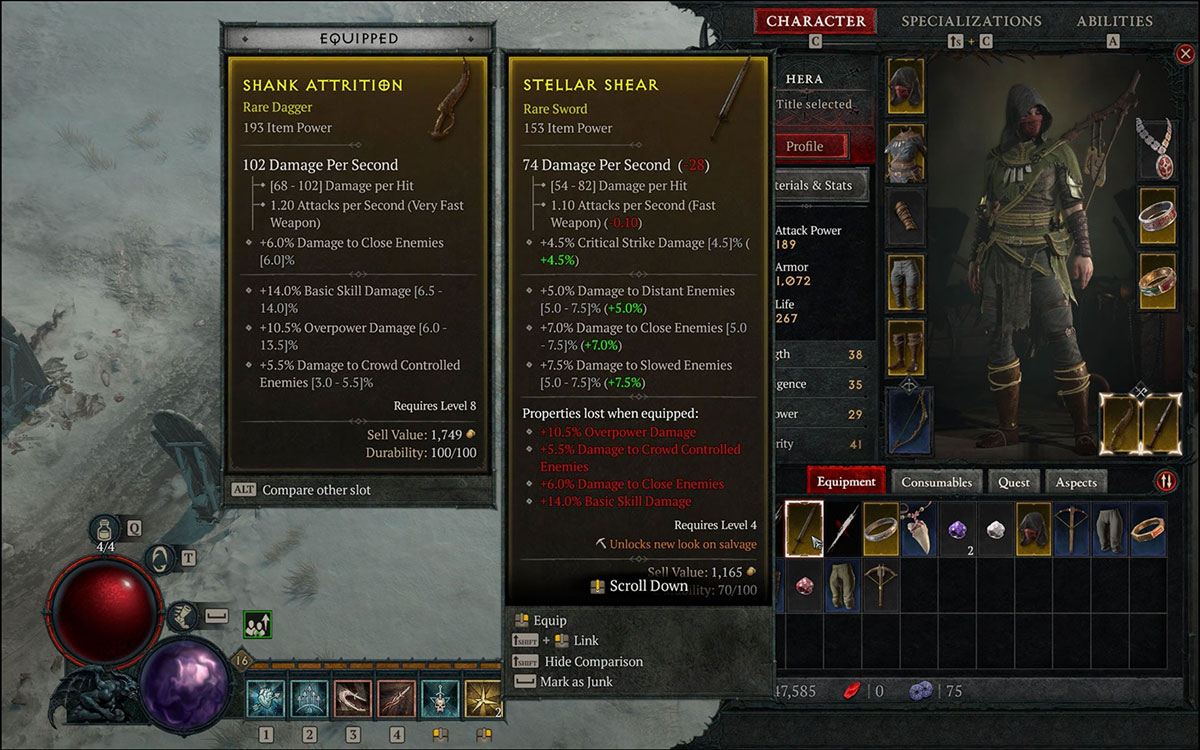
Ví dụ như chỉ số Basic Skill Damage của vũ khí Shank Attrition trong hình là 14%. Advanced Tooltips hiển thị thêm giới hạn của chỉ số này dao động từ 6.5% – 14%. Như vậy món đồ này có dòng cộng Basic Skill Damage ở mức tối đa. Từ đó bạn có thể hiểu được giá trị của món mình đang cầm so với món đồ bên cạnh. Nó giúp bạn quyết định tốt hơn trong việc so sánh sự hữu dụng của các món item theo ý đồ build nhân vật của riêng bạn.
[Product_Listing categoryid='934' propertyid=' customlink='https://cellphones.com.vn/may-tinh-de-ban/pc-gaming.html' title='Danh sách PC Gaming đang được quan tâm nhiều tại CellphoneS']








Bình luận (0)